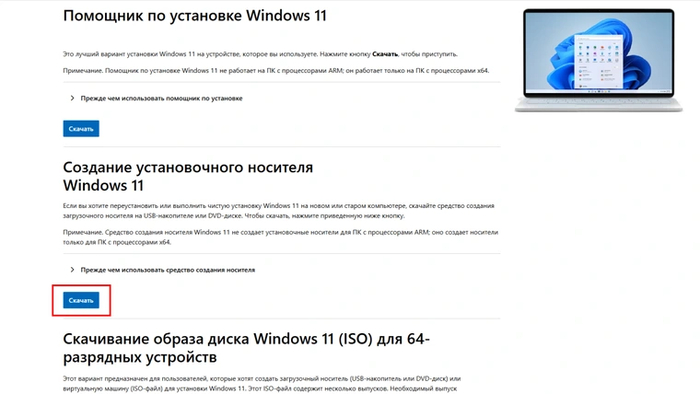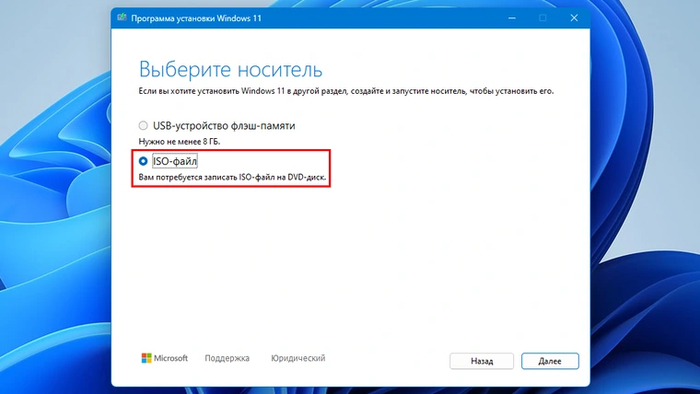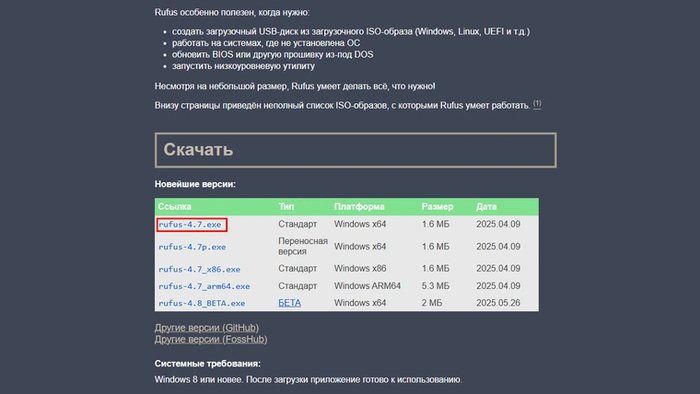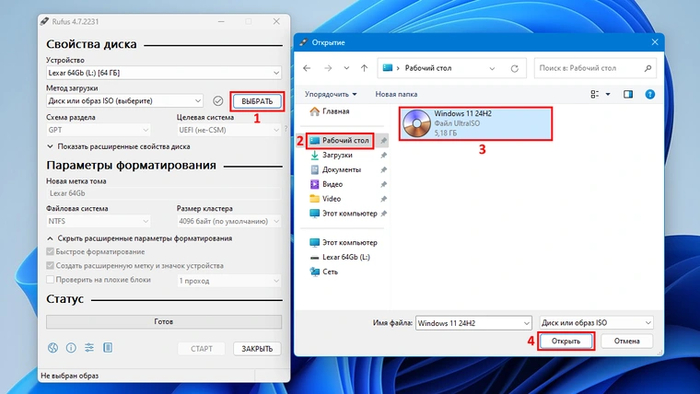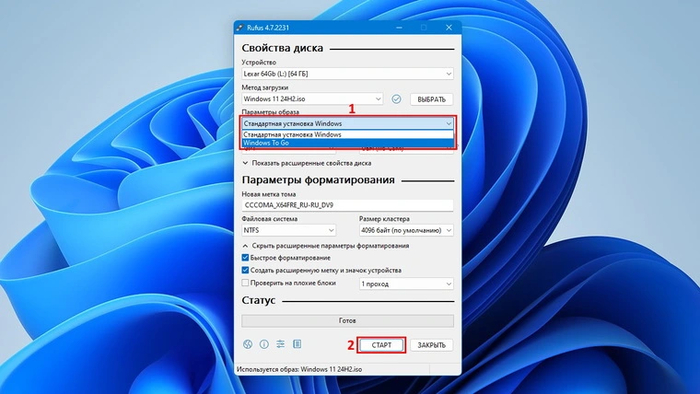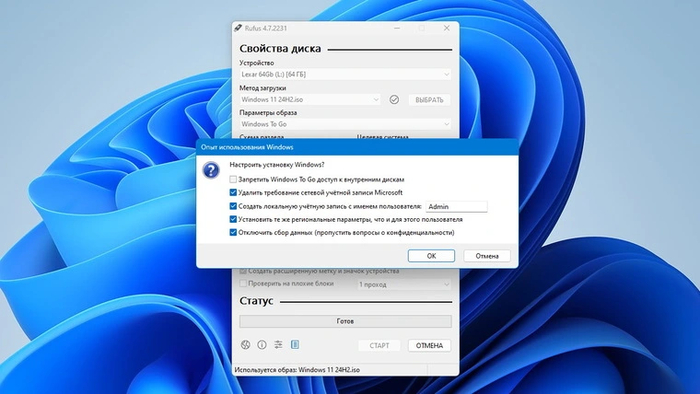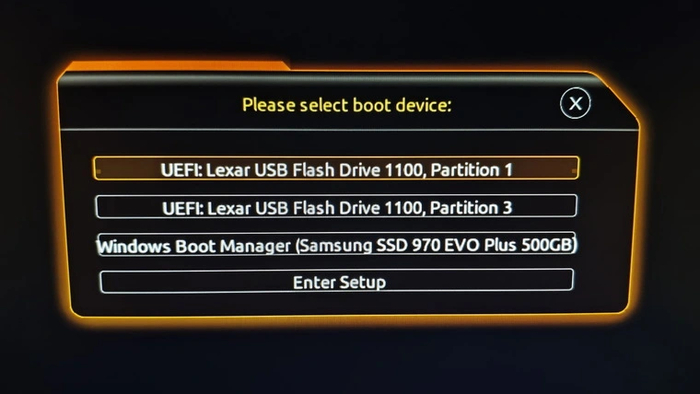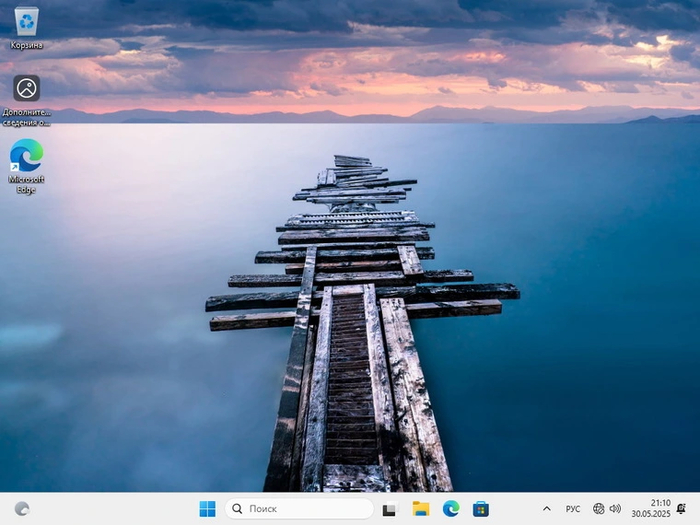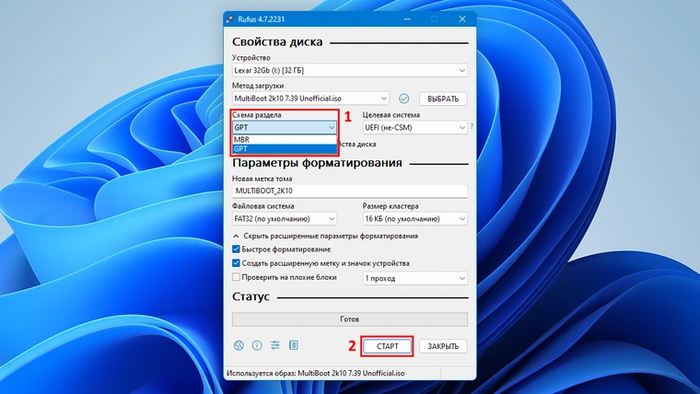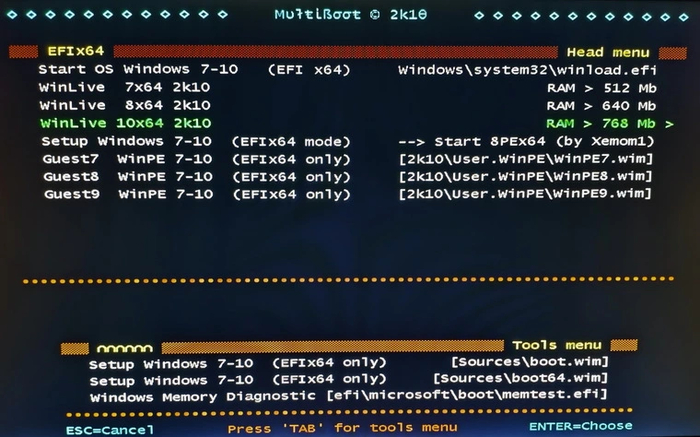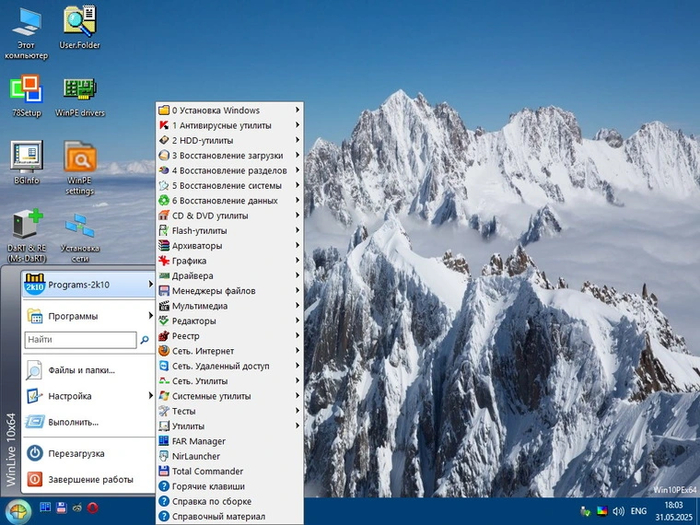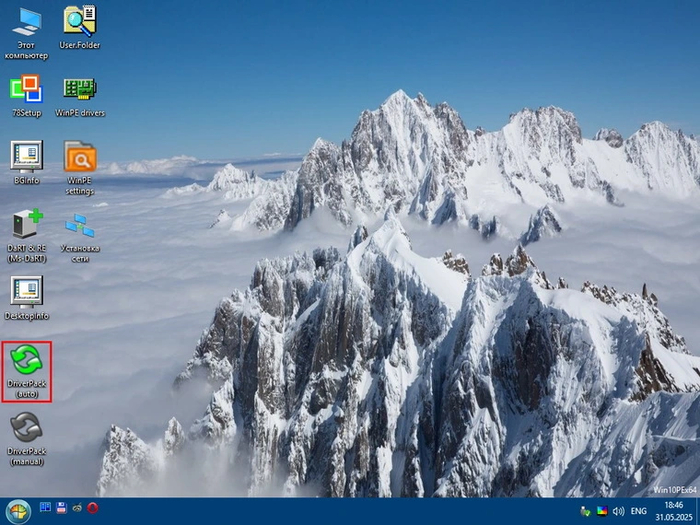Windows — самое популярное семейство операционных систем для ПК. Современные «окна» обладают широкими возможностями, умея загружаться не только с внутренних накопителей, но и с внешних. Как запустить Windows с флешки, и когда это может пригодиться?
Зачем запускать Windows с флешки
«Windows, которую можно брать с собой». Казалось бы, зачем нужна переносная ОС, когда в любом пользовательском компьютере знаменитые «окна» уже установлены?
Большинство сценариев для работы с системой, которая загружена с внешнего носителя, предназначено для глубокого тестирования компьютерного «железа». Но немало возможностей такая ОС может предоставить и для решения проблем, часто возникающих у обычных пользователей. К примеру, следующих:
Не удается найти причину сбоев в работе компьютера.
Не грузится установленная Windows, и не получается ее восстановить.
Необходимо срочно достать файлы с локального диска ПК, который не загружается.
Компьютер заражен вирусами, очистка которых из-под установленной ОС невозможна.
Забыт локальный пароль установленной системы.
Помимо этого, переносную систему можно использовать и как полноценную замену установленной там, где крайне важна конфиденциальность данных. В этом случае вся информация о вашей работе за ПК станет физически недоступной после извлечения накопителя с Windows. Этот способ куда надежнее, чем любое шифрование локальных накопителей компьютера — так ваши данные точно никто не сможет ни испортить, ни украсть.
Для использования Windows в портативном режиме существует две среды — Windows To Go и Windows PE. Рассмотрим, чем они отличаются, и как создать портативный накопитель с каждой из них.
Windows To Go
Windows To Go представляет собой стандартную ОС Windows, сконфигурированную для загрузки с внешнего накопителя. По функциональности и возможностям такая система практически ничем не отличается от установленной на компьютере: вы можете «подружить» ее с тем же оборудованием и программным обеспечением, что и обычную Windows 10/11.
Изначально функция Windows To Go дебютировала в Windows 8, а затем перекочевала и в Windows 10. К сожалению, в 2020 году Microsoft прекратила ее официальную поддержку. Это означает, что собственными средствами системы такой накопитель уже не создать. Однако для данной цели существует множество сторонних программ, самая популярная и простая из которых — Rufus. Разберем создание загрузочной флешки с Windows 11 на ее примере.
Важно! Windows To Go очень требовательна к скоростям внешнего накопителя — не только линейным, но и мелкоблочным. Поэтому лучшим вариантом для ее использования будет быстрая флешка с интерфейсом USB 3.x или внешний SSD. На медленную флешку или внешний жесткий диск система будет устанавливаться очень долго, а на каждую ее загрузку будет уходить по несколько минут.
Важно! «Чистая» Windows To Go на базе современных Windows 10/11 занимает на накопителе около 25 ГБ места, а после установки драйверов и нескольких программ может спокойно превысить отметку в 30 ГБ. Поэтому для ее полноценного использования понадобится флешка или SSD с объемом от 64 ГБ. И не забывайте: при записи Windows уже имеющиеся данные с накопителя будут удалены.
Для начала нужно будет скачать ISO-образ Windows. Проще всего это будет сделать с помощью утилиты Media Creation Tool с сайта Microsoft (возможно, понадобится VPN).
Запустите скачанный файл. Нажмите «Принять», а затем «Далее». Выберите «ISO-файл» и еще раз кликните на «Далее».
Откроется окно с выбором места сохранения. Укажите любую папку, путь к которой легко запомнить (например, «Рабочий стол») и нажмите на «Сохранить».
Когда загрузка образа закончится, Media Creation Tool уведомит о ее завершении. Теперь наступает очередь утилиты Rufus. Заходим на ее официальный сайт и прокручиваем страницу до раздела «Скачать». Версия программы для современных 64-битных систем будет доступна по первой ссылке из списка.
Вставляем флешку или внешний SSD. Запускаем Rufus и нажимаем на кнопку «Выбрать». В открывшемся окне выбираем «Рабочий стол», кликаем по скачанному образу и нажимаем «Открыть».
В пункте «Параметры образа» выбираем «Windows To Go». Нажимаем на «Старт».
Утилита предложить выбрать редакцию системы, а после этого — дополнительные параметры установки. Чтобы после первой загрузки с флешки не пришлось много кликать мышкой, отметьте все галочки, кроме «Запретить Windows To Go доступ к внутренним дискам»: в случае ее установки доступа к внутренним накопителям компьютера в системе не будет.
Нажимаем на «ОК» и ждем завершения записи. Как только на зеленой полосе прогресса появится надпись «Готов», можно перезагружать ПК и пробовать загрузиться с флешки. Для этого в процессе его запуска нужно будет вызвать загрузочное меню.
В зависимости от модели материнской платы вашего компьютера или ноутбука, за вход в загрузочное меню может отвечать одна из следующих клавиш — F8, F9, F10, F11, F12 или Esc.
Попав в загрузочное меню, стрелками на клавиатуре выбираем первый раздел с названием нашей флешки (например, Lexar: Partition 1) и нажимаем на Enter.
Теперь остается только дождаться, пока наша Windows To Go загрузится. После этого можно приступать к установке драйверов и необходимого софта, как и в случае с обычной Windows 11.
Windows To Go неприхотлива к смене «железа». За исключением редких случаев, флешку с готовой настроенной системой после одного ПК практически всегда можно запустить и на других — после этого понадобится лишь установка драйверов для нового оборудования.
Windows PE
Полновесная Windows многофункциональна и удобна. Но для решения проблем с ПК ее возможности чаще всего избыточны, а требования к скорости накопителя для быстрой работы довольно высоки. Поэтому для тестирования и устранения неполадок куда удобнее будет использовать Windows Preinstallation Environment (WinPE) — облегченный вариант, изначально предназначенный для развертывания системы и ее диагностики.
«Чистая» Windows PE является довольно специфичным продуктом, который требует определенных усилий по интеграции ПО — любую программу в такой системе просто так не установить. Но существует множество различных сборок WinPE от энтузиастов, которые уже поставляются с набором программ для диагностики и восстановления ОС. Одним из таких наиболее универсальных и многофункциональных решений является мультизагрузочный образ Multiboot 2K10. Мы рассмотрим создание флешки на его примере, но абсолютно также будет создаваться и накопитель на основе любого другого образа — например, не менее популярного Sergei Strelecs WinPE.
В отличие от Windows To Go, сборки Windows PE компактны: даже самые «навороченные» с большим количеством программ способны уместиться на накопителе объёмом в 8 ГБ. К тому же, ядро PE обладает скромными аппетитами к скорости флешки — для его работы хватит даже старой модели с интерфейсом USB 2.0
Скачиваем образ и запускаем уже знакомую утилиту Rufus. Нажимаем на кнопку «Выбрать», находим и выбираем скачанный файл, кликаем на «Открыть». После этого в пункте «Схема раздела» выбираем «GPT» и нажимаем на «Старт».
Когда процесс завершится, перезагружаем компьютер, вызываем загрузочное меню и выбираем первый раздел нашей флешки. На экране появится меню доступных ОС. С помощью стрелок на клавиатуре выбираем WinLive 10x64 и нажимаем на Enter.
Через несколько секунд нас встретит рабочий стол системы. Все необходимое ПО для диагностики и тестирования можно будет найти в меню «Пуск».
Если вам понадобятся программы, которых нет в этой или любой другой сборке WinPE, ищите в сети их варианты с пометкой «Portable». Для использования портативной программы нужно будет лишь распаковать ее в папку в корне флешки, а затем запустить оттуда исполняемый файл.
В отличие от полноценной Windows и Windows To Go, сборки Windows PE обычно не сохраняют свое состояние. То есть, если вы внесете изменения в расстановку ярлыков в меню Пуск или на рабочем столе, при следующей загрузке все вернется к первоначальному варианту. Поэтому для сохранения файлов в Windows PE вместо рабочего стола и папки «Документы» создайте отдельную папку в корне флешки — так доступ к ним будет удобнее всего.
PE-версии Windows не содержат в себе многих драйверов, в том числе — для подключения к проводной или беспроводной сети. В Multiboot 2K10 эту проблему призван решить встроенный пакет драйверов, который можно быстро установить в автоматическом режиме при клике по ярлыку «DriverPack (Auto)».
Системную флешку не рекомендуется извлекать ни при работе Windows To Go, ни при работе Windows PE. Однако на случай, если вы сделаете это случайно, стоит упомянуть: поведение у систем при этом заметно отличается. Windows To Go «зависнет» до того момента, пока накопитель не будет вставлен обратно — имейте в виду, что в открытых программах при этом возможна потеря данных.
А вот Windows PE и уже запущенное в ней ПО при извлечении продолжат работу (если только в этот момент не шло сохранение данных на флешку). Секрет в том, что система и программы здесь сначала полностью загружаются в оперативную память, а потом выполняются прямо оттуда. Тем не менее, запустить ещё одну программу до вставки флешки обратно вы и тут не сможете.
Итоги
Портативная Windows — удобный и полезный инструмент, который может помочь пользователю во многих ситуациях. Windows To Go позволяет все то же самое, что и обычная Windows. Если вам нужна переносная ОС для работы с любым программным и аппаратным обеспечением, а также привычные удобства «окон», то это — ваш выбор. Но стоит учитывать, что такая система предъявляет повышенные требования к внешнему накопителю и заметно изнашивает его. Поэтому для ее быстрого отклика и частого использования лучше использовать не флешку, а переносной SSD.
Возможности Windows PE скромнее. Она заметно упрощена, поэтому может работать далеко не со всеми приложениями. Однако для средств диагностики и тестирования ПК редко требуется больше. При этом система может запускаться даже с медленной флешки и не изнашивает ее, так как вместо файла подкачки все данные для ее работы хранятся в ОЗУ. К тому же, WinPE обладает крайне низкими требованиями к железу — если версии на базе Windows 10/11 для старого ПК не подойдут, можно использовать сборку на основе более старых ОС.